谷歌浏览器网页调试高级功能介绍
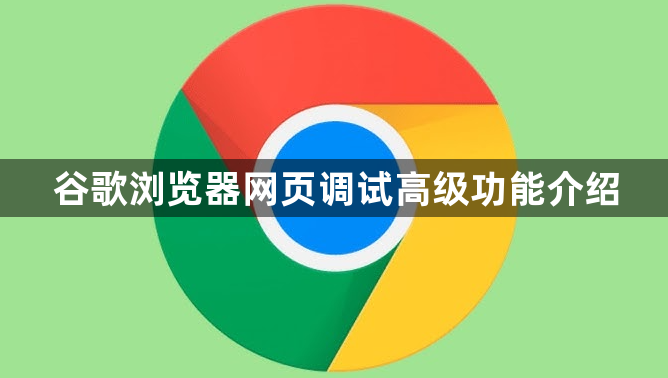
打开调试界面,在谷歌浏览器中,按 F12 键或右键点击页面选择“检查”可打开调试界面。通过“Elements”面板,能查看和修改 HTML 元素及对应 CSS 样式,实时观察页面变化。“Console”面板用于输出日志信息,包括 JavaScript 代码执行结果、错误提示等,还支持输入命令与页面交互。
利用“Sources”面板,可设置断点调试 JavaScript 代码,查看变量值、调用栈等详细信息,精准定位代码问题。“Network”面板能监控网络请求,分析请求时间、状态码、数据传输量等,助于优化网络性能。
在“Performance”面板中,可录制和分析页面性能,找出性能瓶颈,如脚本执行时间长、渲染阻塞等问题。“Application”面板用于管理网站数据,如 localStorage、sessionStorage 等,方便查看和修改存储信息。
相关教程
1
Chrome浏览器如何提高浏览速度和体验
2
谷歌浏览器崩溃如何修复
3
Chrome浏览器下载安装包缺失如何正确找回
4
Google浏览器下载插件冲突错误快速修复
5
谷歌浏览器如何处理网页加载失败
6
Google浏览器下载更新提示“已被系统拒绝”的原因
7
google浏览器插件是否支持自动化网页表单填写
8
如何在Google浏览器中优化视频加载的速度
9
Chrome浏览器下载后首次使用设置全流程
10
如何安装Google浏览器并配置开发者工具
